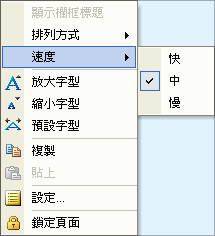| 即時回報指定商品組合的最新成交資訊。兩種方式呈現:跑馬燈顯示與表格顯示。 | ||
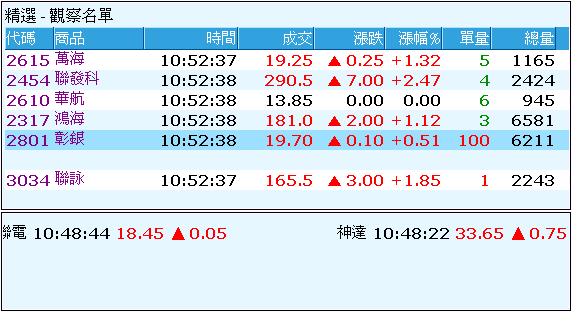 | ||
|
||
| 【內容設定】 | ||
|
三種方式進入設定頁面:(1)作用欄框中,按滑鼠右鍵,選取[設定];(2)點選主功能中[編輯]中的[設定];(3)點選工具列中的[設定]按鈕( | ||
| ◎一般: | ||
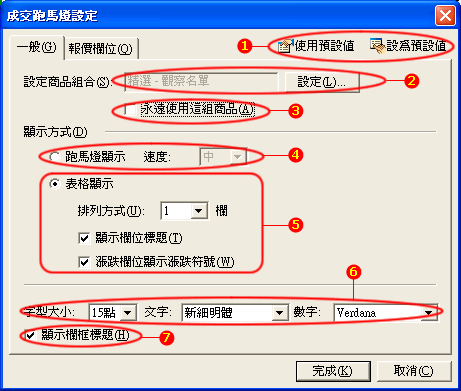
|
||
|
||
| ◎報價欄位: | ||
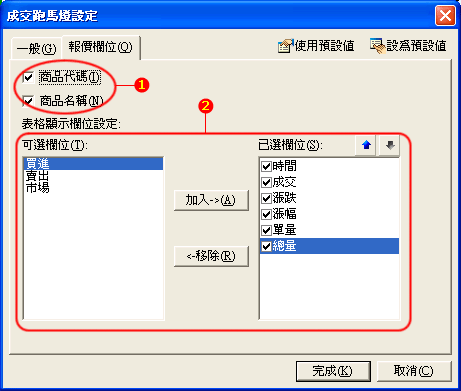
|
||
| ||
| 【滑鼠右鍵選單】 | ||
| 在成交跑馬燈內容上按滑鼠右鍵,會出現一快速切換選單,可以經由此選單,啟動輔助功能。 | ||
| ||
| 【鍵盤功能】 | ||
| 無特殊鍵盤操作。 |
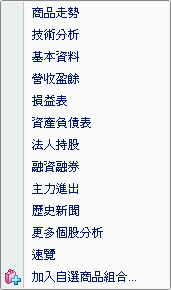
 成為
成為 即可。
即可。